Навигация
6.2 Многоугольник
В набор инструмента Многоугольник (Polygon Тоо1) входит сразу три геометрических примитива: собственно Многоугольник (Polygon Тоо1), Спираль (Spiral Тоо1) и Миллиметровка (Graph Тоо1).
Многоугольник
Чтобы создать требуемый многоугольник, сначала следует выбрать команду Свойства (Properties) контекстного меню инструмента Многоугольник и настроить параметры фигуры в открывшемся диалоговом окне так же, как для прямоугольника.
Определив настройки, закройте диалоговое окно, щелкнув на значке инструмента левой кнопкой мыши.
Чтобы получить в конечном итоге правильный, то есть вписанный в окружность, многоугольник, в момент создания фигуры держите нажатой клавишу Alt.
Спираль
В программе CorelDraw вы можете построить еще один графический примитив – спираль, щелкнув на значке инструмента Многоугольник (Polygon Тоо1) на панели инструментов, а затем воспользовавшись настройками диалогового окна Спираль (Spiral Тоо1). Вы можете выбрать тип спирали – симметричный (Symmetrical) или логарифмический (Logarithmic), число витков, а также задать для логарифмического типа коэффициент раскрытия (Ехраnsion) от 1 до 100. Как и при создании эллипса, нажатая клавиша Сtrl позволяет построить правильную спираль.
6.3 Круг и эллипс
Круг и эллипс
Процесс построения кругов и эллипсов (а также дуг и сегментов) в CorelDraw во многом аналогичен построению многоугольников. В окне параметров, открывающемся выбором пункта Свойства (Properties) контекстного меню инструмента, вы можете определить настройки эллипса, сегмента или дуги и установить угловую величину, задав начальное и конечное значения угла. Для дуги и сегмента дополнительно устанавливается направление отсчета величины угла – по или против часовой стрелки.
Настроив параметры будущей фигуры, щелкните на значке инструмента Эллипс (Ellipse Tool) и нарисуйте ее в рабочем окне программы.
Выбрав на панели значок эллипса, сегмента или дуги, вы задаете геометрический тип будущей фигуры. В полях счетчиков можно задать начальную и конечную величины углов и направление отсчета. Удерживая нажатой клавишу Ctrl в момент рисования эллипса, вы получите правильную окружность. Также очень удобным оказывается рисование с одновременным нажатием клавиши Shift. При этом центр эллипса или окружности размещается в начальной точке установки указателя мыши, а конечной точкой определяется их радиус. Таким образом, комбинация клавиш Ctrl+Shift помещает центр окружности в заданную точку.
6.4 Модификация кривых
При редактировании векторного объекта его контур рассматривается как кривые Безье. Любой линии ставятся в соответствие узлы и опорные точки. Для того чтобы изменить форму и вид объектов, созданных на основе кривых Безье, нужно изменить количество и/или взаимное расположение узлов и их управляющих маркеров.
Для редактирования кривых в CorelDraw существует специальный инструмент Форма (Shape Tool). Пометьте с помощью инструмента Форма (Shape Tool) любую фигуру. В каждом углу, а также в ключевых точках криволинейных участках линии появится по узлу. Одновременно появляется и панель свойств инструмента Форма (Shape Tool).
- Щелчком на кнопке Delete Node вы удалите узел, изменив кривизну образовавшегося сегмента. Конечно, удалить выделенный узел можно и простым нажатием клавиши Delete. Щелчок на значке Add Node автоматически добавит дополнительный узел в середину сегмента, смежного с выделенным узлом. Повторный щелчок на значке Add Node разделит пополам уже два новых сегмента и т. д.
- Щелчком мыши в произвольном месте контура (но не на существующем узле) вы маркируете произвольную точку сегмента и одновременно активизируете значок Add Node. Щелкнув затем на этом значке, вы превращаете выбранную точку кривой в новый узел.
- Обведите выделяющей рамкой крайние узлы кривой (при этом они окрасятся в черный цвет) и щелкните на значке Соединить два узла (Join Two Nodes). Выделенные узлы сольются в один, а образовавшаяся фигура приобретет цветовую заливку. Для замыкания контура можно также воспользоваться инструментом Автоматически замкнуть кривую (Auto-Close Curve). Этот инструмент не сводит начальный и конечный узлы в одну точку , а создает между ними дополнительный прямоугольный сегмент.
- Аналогично выполняется процедура размыкания контура. Щелкните на каком-либо узле редактируемого объекта, чтобы выделить его, а затем щелкните на значке Break Curve (разбить кривую). Объект утратит заливку, а выбранный узел его контура «раздвоится». Теперь с помощью мыши можно растащить два новых узла (наложенных точно друг на друга) на новые места
- Режим Сделать узел пиком (Маkе Node A Cusp) позволяет создать в точке узла излом кривой. При этом две управляющие линии настраивают кривизну смежных с узлом сегментов независимо друг от друга.
- Режим Сделать узел сглаженным (Make Node Smooth) делает изгиб кривой в одном или нескольких выделенных узлах плавным. В этом случае управляющие точки узла лежат на одной прямой, но расстояние от каждой из двух управляющих точек до узла можно настраивать независимо.
- Вариант Сделать узел симметричным (Make Node Symmetrical) делает управляющие линии, выходящие из узла, абсолютно одинаковыми. Они лежат на одной прямой, а управляющие точки находятся от узла на равном расстоянии и перемещаются синхронно при перетаскивании одной из них.
- С помощью значка Гибкий режим (Elastic Mode) можно включить режим, в котором перемещение выделенных узлов влечет изменение управляющих линий смежных узлов. Это повышает гибкость всей конструкции кривой.
- Значки Растянуть и масштабировать узлы (Stretch and Scale Nodes) и Вращать и наклонять узлы (Rotate and Skew Nodes) позволяют трансформировать выделенные фрагменты кривой. Смысл этих операций ясно следует из их названий.
6.5 Преобразование в кривые
Чтобы узлы, содержащиеся в объекте, можно было обрабатывать инструментом Форма (Shape Tool), этот объект должен представлять собой кривую Безье. По умолчанию не все фигуры, нарисованные в CorelDraw, являются кривыми Безье. Многие из них представляют собой графические примитивы, характеризующиеся, своими собственными параметрами. Давайте посмотрим, как ведут себя прямоугольник и эллипс при обработке инструментом Форма (Shape Tool) в режиме геометрических примитивов и после преобразования кривые.
1. Постройте на экране прямоугольник и примените к нему инструмент Форма (Shape Tool). В углах прямоугольника обозначатся узлы.
2. Перетащите узел одного из углов внутрь прямоугольника, и вы увидите, что сразу все четыре угла приобретут закругление. Того же эффекта можно достичь, используя настройки инструмента Rectangle Tool.
3. Теперь пометьте прямоугольник и выберите в меню Упорядочить (Arrange) пункт Преобразовать в кривые (Convert To Curves). CorelDraw превратит прямоугольник в набор кривых Безье. Теперь его углы можно модифицировать независимо друг от друга.
4. Нарисуйте на экране эллипс произвольного размера и выделите его инструментом Shape Tool. Вы увидите на линии контура всего один узел.
5. Перемещение этого узла внутрь эллипса превратит эллипс в сегмент с изменяющимся углом и двумя узлами. Подобного результата можно было бы достигнуть и с помощью диалогового окна Ellipse Tool.
Если исходный эллипс преобразовать в кривые Безье, применив процедуру Convert To Curves, то передвижение одного из четырех появившихся узлов внутрь фигуры придаст рисунку очертание бобового зерна. Фактически узлы исходного примитива позволяют лишь настраивать параметры этого примитива, в то время как узлы кривой Безье, полученной из этого примитива, дают, вам полный контроль над формой фигуры.
ПРИМЕЧАНИЕ
Однажды преобразовав примитив в кривые Безье, вы уже не сможете вернуть примитив обратно и работать с ним как со стандартной фигурой CorelDraw. Операция преобразования в кривые необратима.
6.6 Разрезание объектов
- Применяя инструмент Нож (Knife Tool), вы также можете изменить форму объекта, буквально отрезав от него кусок. На панели инструмента Нож (Knife Tool) видны две кнопки режимов разрезания объектов. Это кнопки-переключатели.
- Первая из них – кнопка Оставить как один объект (Leave As One Object) – позволяет оставить фрагменты разрезанной фигуры в пределах одного объекта или сделать отрезанный фрагмент самостоятельным объектом.
- Вторая – Замыкать при разрезании (Auto-Close on Cut) – включает и отключает режим автоматического замыкания контура разрезанной фигуры.
7. Обводка и заливка фигур
Любая фигура, созданная в CorelDraw, обладает двумя основными свойствами – заливкой и обводкой.
7.1 Толщина и стиль линий
Перед тем как выполнять обводку фигуры необходимо выбрать толщину и стиль линий.
Настройки таких свойств линии, как цвет, стиль и толщина выполняются в диалоговом окне Обводка контура (Outline Pen). Для этого щелкните на значке Окно настройки контура (Outline Pen Dialog), распложенного на всплывающей или дополнительной панели инструмента Контур (Outline Line).

Назначение основных элементов диалогового окна.
Цвет - выбор цвета контура объекта;
Стрелки - настройка стрелок на концах линий;
Ширина - установка толщины линий;
Стиль - определение типа линии.
Похожие работы
... . Существует также ряд послепечатных технологических операций, применяемых только при растровой печати, он включает штамповое высекание, вакуумное формование и тиснение. Глава IV. Методика обучения книжной иллюстрации старших школьников на уроках компьютерной графики 4.1 Эстетическое воспитание ребенка средствами компьютерной графики Ребенок входит в жизнь распахнутый к принятию красоты. ...
... прочие). В соответствии с принципами формирования изображения аддитивным или субтрактивным методами разработаны способы разделения цветового оттенка на составляющие компоненты, называемые цветовыми моделями. В компьютерной графике в основном применяют модели RGB и HSB (для создания и обработки аддитивных изображений) и CMYK (для печати копии изображения на полиграфическом оборудовании). Цветовые ...
... с теми или иными атрибутами (цветом и толщиной контура, видом заливки и т.д.). Векторная графика позволяет масштабировать изображение без изменения качества.) Перед курсом компьютерной графики студенты уже имеют подготовку по черчению (из школы, а студенты-технологи и в вузе изучают этот предмет). Следует исходить из того, что построение и чтение чертежа (по крайней мере, простого) не составляет ...
... что сегодня компьютерная графика является значимым фактором современной эстетической среды (организации материально-предметного и духовного окружения человека). В этом и заключается первостепенное значение компьютерной графики для эстетического воспитания ребенка. Это остается справедливым даже тогда, когда сам ребенок не имеет непосредственых контактов с инструментарием и технологиями создания и ...
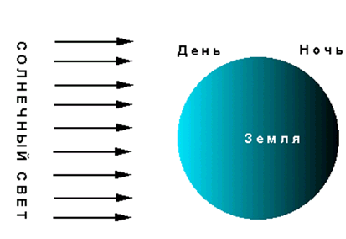

0 комментариев